a webhelyek három szinten blokkolhatók: számítógépes szinten, hálózati szinten vagy az internetszolgáltató/kormányzati szinten. Néhány DNS-szolgáltatás, például az Open DNS is lehetőséget kínál bizonyos típusú webhelyek blokkolására a számítógépet megosztó különböző felhasználók számára. Ezután az internetes beállításokban vannak olyan szoftverek, amelyek nem a beépített “korlátozott webhelyek”, amelyek segítenek a webhely blokkolásában. Nem fogunk beszélni arról, hogyan lehet blokkolni egy weboldalt. Inkább arra összpontosítunk, hogyan lehet hozzáférni egy olyan webhelyhez, amelyet a munkaállomáson a hálózati rendszergazdák és az internetszolgáltatók (internetszolgáltató) korlátoznak.
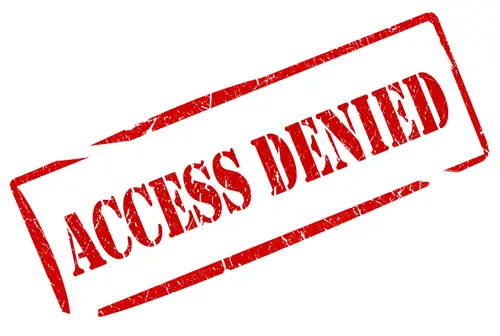
korlátozott webhelyek elérése
a cikk egy másik cikkünk kibővítése arról, hogy mi a teendő, ha egy webhely nem nyílik meg. Néhány tipp megismételhető ebben a cikkben. Tehát, ha úgy találja, hogy nem tud megnyitni vagy elérni néhány webhelyet, itt van néhány dolog, amit érdemes kipróbálni.
Nem Működik A Weboldal?
előfordulhat, hogy bizonyos leállások miatt nem tud hozzáférni egy adott webhelyhez. Ellenőrizze ezeket a webhely-monitorokat. Az ellenőrzés-egy weboldal felfelé vagy lefelé. Megmondja, hogy működik-e egy blog vagy webhely, online, fel, le most, vagy senkinek vagy mindenkinek.
olvassa el: hogyan feketelistára vagy blokkolja weboldalak Chrome, Edge, Firefox Windows.
hozzáférés blokkolt webhelyekhez számítógépen blokkolva
a webhely eléréséhez különböző lehetőségek állnak rendelkezésre, és ezek a webhely blokkolásának módjától függenek. Például az Open DNS egy kategóriarendszert alkalmaz, és ha olyan kategóriába szeretne menni, amelyet a szülei úgy döntöttek, hogy blokkolják az Ön számára, értesítést küld.
HTTP és HTTPS
az első dolog, amit meg kell próbálni hozzáadni vagy eltávolítani egy “S” – t a webhely URL-jét megelőző “HTTP” – hez. Például a https://www.facebook.com beírása megnyithatja az Ön számára, mert csak a “http://www.facebook.com” blokkolva volt. Hasonlóképpen, ha a “https” blokkolva van, akkor csak a “HTTP” – t próbálhatja meg megnézni, hogy hozzáférhet-e a webhelyhez. A ” HTTPS “kifejezés biztonságos kapcsolatot jelent, míg a” HTTP ” a webhely URL-jének titkosítatlan változata.
Internetbeállítások – korlátozott webhelyek & Content Advisor
ha a HTTP és a https közötti váltás nem segít, ellenőrizze a hibaüzenetet, amelyet eléréskor kap. Ha azt mondja, hogy” a fiókra vonatkozó korlátozások miatt”, akkor ez egy családbiztonsági szoftver lehet. Nem sok mindent lehet tenni ebben az esetben, kivéve, hogy megpróbálja a hordozható böngészők, hogy nem kell telepíteni, és kínálnak proxy is. Hamarosan rátérünk.
ha nincs fiókhoz kapcsolódó üzenet, akkor valószínűleg a webhelyet letiltották az internetes opciók segítségével. LÉPJEN az Internetbeállítások elemre a Vezérlőpulton, majd a Biztonság lapon kattintson az internetbiztonsági zónában található Korlátozott Webhelyek elemre, majd a “webhelyek” feliratú gombra (Lásd az alábbi képet). Ellenőrizze, hogy az elérni kívánt webhely URL-je szerepel-e ott. Ha Igen, válassza ki az URL-t, majd kattintson az Eltávolítás gombra. A rendszer megerősítést kér. Ez megtörtént, a weboldalnak minden probléma nélkül meg kell nyitnia bármelyik böngészőjét.
van még egy módszer bizonyos típusú webhelyek megnyitásának blokkolására – ugyanazon Internetbeállítások párbeszédpanel használatával. Kattintson a Tartalom fülre. A Windows verziójától függően előfordulhat, hogy megjelenik a “Content Advisor” vagy a “Family Safety” gomb. Ez az opció arra szolgál, hogy korlátozza bizonyos típusú webhelyek megnyitását a különböző felhasználók számára. Ez azt jelenti, hogy használhatja a webhelyek felhasználói szintű blokkolásának lehetőségét. Ha tudja a jelszót, akkor kattintson a gombra, és módosítsa a beállításokat. Ha nem, akkor engedélyt kell kérnie a szüleitől vagy a hálózati rendszergazdától. Itt is használhat hordozható böngészőt a korlátozások megkerülésére.

hordozható Proxy böngésző használata korlátozott webhelyek eléréséhez
letölthet egy hordozható böngészőt, amely proxyként is használható, például a KProxy. Ez a termék mind hordozható, mind telepítési típusú verziókkal rendelkezik. A legjobb dolog a weboldal böngészőjében az, hogy online böngészést kínál anélkül, hogy ténylegesen beírná a webhely címét a fő URL-sávba. Ehelyett írja be az URL-t a kproxy webhely közepén megadott szövegmezőbe.
kapcsolódó: hogyan blokkolhat egy webhelyet a Microsoft Edge – ben.
egy másik DNS használata
ha egy adott területen egy webhely tiltott, akkor az internetszolgáltató blokkolja az adott webhelyre és onnan érkező forgalmat. A DNS-beállítások megváltoztatása az internetszolgáltatótól valami másra segíthet a webhely elérésében. Például megváltoztathatja a DNS-t a Google nyilvános DNS-re. A DNS módosításához kattintson a jobb gombbal a tálcán található Hálózat ikonra, majd válassza a hálózat megnyitása és Megosztás lehetőséget. A megjelenő ablakban kattintson duplán a hálózatra. Megjelenik egy párbeszédpanel, ahol megváltoztathatja a DNS-t az IPv4 alatt.
olvassa el: hogyan lehet feloldani a YouTube-videók blokkolását.
Proxy használata korlátozott webhelyek eléréséhez
a Proxy webhelyek csak az URL beírása után érhetők el a böngészőben, és ezek lehetővé teszik más webhelyek böngészését az adott webhely internetkapcsolatának használatával. A Proxy szerver olyan, mint egy proxy oldalon – a különbség az, hogy – akkor kap egy IP-címet, hogy kap létre a böngészőben, amely akkor képes lesz arra, hogy szörfözhet az interneten.
proxy weboldalakat vagy programokat használhat az Ön területén blokkolt webhelyek eléréséhez. Az egyik ilyen proxy az UltraSurf. Ezt kifejezetten arra tervezték, hogy egy adott ország lakossága hozzáférhessen a közösségi oldalakhoz. Vannak olyan webhelyek, amelyek lehetővé teszik a blokkolt webhelyek egyszerű elérését és megnyitását. OpenBlockedWebsite.com és HideMyAss.com két ilyen weboldalak érdemes megnézni. Ingyenes webes névtelenítőként működnek, amelyek célja a blokkolt webhelyek feloldása és ingyenes névtelen internetes szörfözés. Is, nézd meg Hola Unblocker.
ezek a módszerek segítenek elérni az otthoni hálózaton korlátozott webhelyeket, a vállalati LAN-okat vagy az Ön országában tiltott webhelyeket.
olvassa el ezt a bejegyzést, ha nem tud megnyitni egy adott webhelyet az Internet Explorerben.